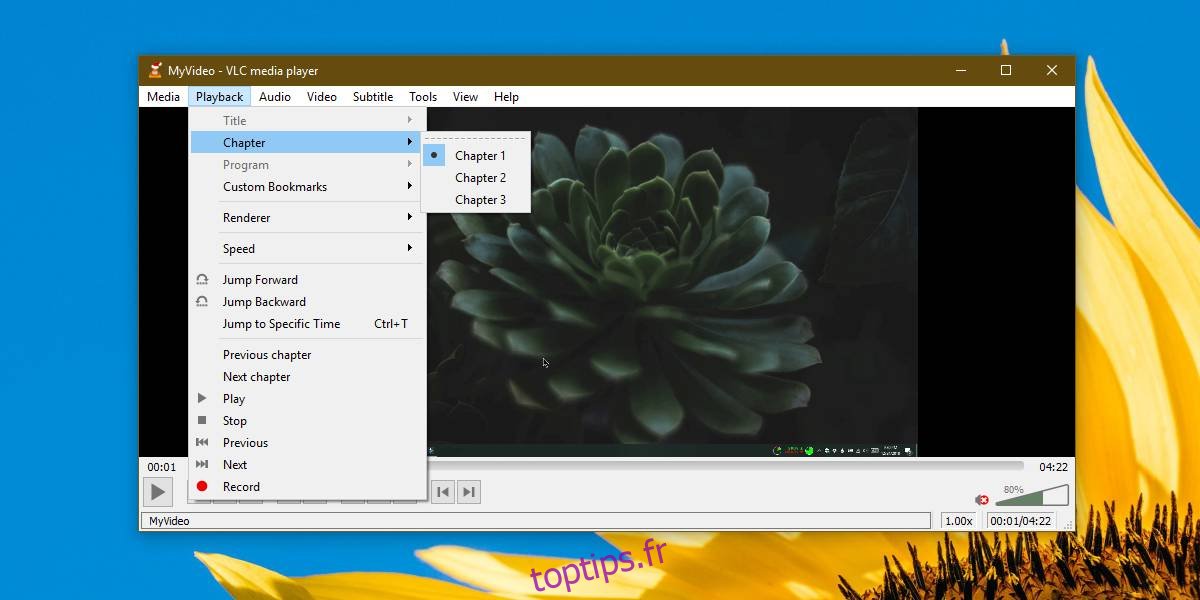Les vidéos que l’on regarde habituellement à partir de DVD ou de disques Blu-Ray sont souvent divisées en chapitres. Cependant, cette fonctionnalité n’est pas exclusive à ces supports. Il est tout à fait possible d’ajouter des chapitres à n’importe quelle vidéo de votre choix. Bien qu’il existe plusieurs outils pour cela, nous vous recommandons d’utiliser FFMPEG, un outil gratuit et éprouvé. L’ajout de chapitres avec FFMPEG peut sembler complexe au premier abord, mais nous allons vous guider pour simplifier au maximum le processus.
En plus de cette fonctionnalité, sachez que ffmpeg peut également servir à la création de GIF animés.
Préparation d’un fichier de métadonnées
La phase la plus délicate consiste à créer le fichier de métadonnées. Ce fichier est essentiel, car il définira précisément les chapitres de votre vidéo. Il doit contenir l’heure exacte à laquelle chaque chapitre commence ou se termine. Ces durées sont exprimées en nanosecondes, ce qui exige une certaine précision.
Pour commencer, visionnez votre vidéo et déterminez le nombre de chapitres souhaités. Ensuite, notez l’heure de début et de fin de chaque chapitre. Ces temps devront être convertis en nanosecondes, une opération facilitée par l’utilisation de convertisseurs en ligne comme Google. Étant donné que les valeurs en nanosecondes seront des nombres importants, il est crucial de les sauvegarder dans un fichier.
Créez un nouveau fichier texte avec un éditeur comme le Bloc-notes et copiez-y le contenu ci-dessous. Cette base devra être modifiée pour l’adapter à votre vidéo et à vos chapitres.
;FFMETADATA1 title=MaVideo [CHAPTER] TIMEBASE=1/1000 START=0 #le chapitre se termine à 00:30 END=30000 title=Chapitre 1 [STREAM] title=MaVideo
Ce code permet d’ajouter un chapitre à la vidéo. Pour ajouter d’autres chapitres, il suffit de copier-coller le bloc de code suivant dans le même fichier texte, en prenant soin de modifier les valeurs de début et de fin pour chaque chapitre.
[CHAPTER] TIMEBASE=1/1000 START=0 #le chapitre se termine à 00:30 END=30000 title=Chapitre 1
Personnalisation du fichier de métadonnées
Dans le fichier, tout ce qui suit un signe # est considéré comme un commentaire. Ces commentaires, bien qu’optionnels pour le programme, sont très utiles pour faciliter la gestion de votre fichier et devraient être mis à jour pour chaque chapitre.
Pour chaque chapitre, changez la valeur de START pour correspondre au moment précis, en nanosecondes, où le chapitre doit commencer. Procédez de même pour la valeur END, en la remplaçant par le temps, également en nanosecondes, où le chapitre doit se terminer.
Enfin, modifiez le titre pour nommer le chapitre de manière descriptive. Ces noms de chapitres seront visibles dans l’application utilisée pour lire la vidéo.
Après avoir terminé ces modifications, sauvegardez le fichier en le nommant « metadonnees ». Il est important de noter qu’il ne doit pas avoir d’extension de fichier spécifique.
Intégration des chapitres dans la vidéo
Téléchargez et décompressez FFMPEG. Pour plus de simplicité, déplacez la vidéo cible et le fichier de métadonnées que vous venez de créer dans le répertoire « bin » du dossier FFMPEG décompressé.
Ouvrez l’invite de commande et utilisez la commande « cd » pour naviguer jusqu’au dossier « bin » de FFMPEG. Une autre option consiste à ouvrir le dossier « bin » dans l’explorateur de fichiers, à saisir « cmd » dans la barre d’adresse et à valider avec Entrée.
Exécutez la commande suivante en remplaçant « MaVideo.mp4 » par le nom de votre vidéo (et l’extension si besoin), et « MaVideo_1.mp4 » par le nom souhaité pour le fichier de sortie. Cette commande créera une copie de la vidéo avec les chapitres intégrés. Validez avec la touche Entrée.
ffmpeg -i MaVideo.mp4 -i metadonnees -map_metadata 1 MaVideo_1.mp4
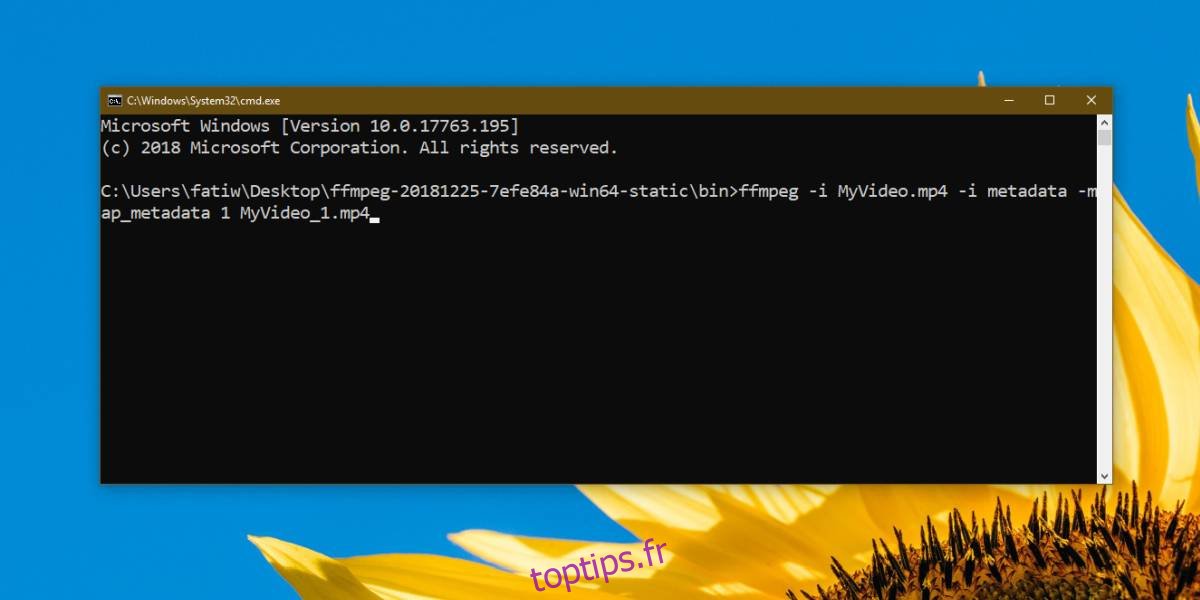
La durée du processus dépendra de la taille de votre fichier vidéo.
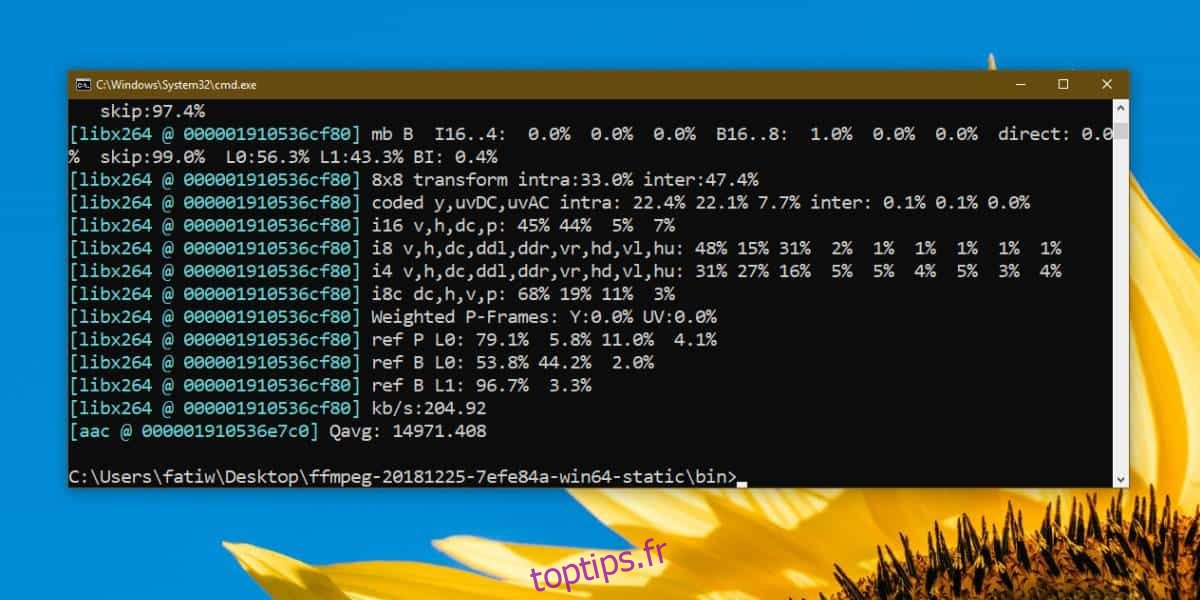
Consultation des chapitres
Les chapitres seront visibles dans les lecteurs multimédias compatibles. VLC est un excellent choix de par sa richesse fonctionnelle. Ouvrez la vidéo dans VLC et naviguez vers « Lecture » puis « Chapitres ». Vous y verrez alors les chapitres que vous avez créés.